iPhone 15의 연락처 및 전화 앱은 일상 생활의 모든 사람을 추적하는 데 유용할 뿐만 아니라 필요할 때 해당 연락처 정보를 다른 사람과 정말 쉽게 공유할 수 있습니다. 자신의 디지털 명함이든 좋아하는 레스토랑의 세부 정보이든 관계없이 몇 번의 탭만으로 전체 연락처 레코드를 다른 사람에게 전송할 수 있으므로 전화 번호, 이메일 및 주소 정보를 한 번에 한 필드씩 수동으로 복사하여 붙여넣는 것보다 훨씬 빠르고 쉽습니다.
또한 iOS 17에서는 두 대의 iPhone을 서로 가까이 두기만 하면 연락처 정보를 교환할 수 있는 Apple의 새로운 NameDrop 기능 덕분에 이제 개인 정보를 그 어느 때보다 쉽게 공유할 수 있습니다. 몇 자리 숫자를 교환하는 것이 그 어느 때보다 쉬워졌습니다.

iOS 17의 NameDrop 기능으로 iPhone에서 연락처를 공유하는 방법
NameDrop은 돌이켜 보면 너무 명백해 보여서 Apple이 그것을 생각해 내는 데 왜 그렇게 오래 걸렸는지 궁금하게 만드는 기능 중 하나입니다. 결국 AirDrop은 7년 전 iOS 10이 출시된 이후로 사용되어 왔으며 오랫동안 이를 사용하여 연락처 정보를 수동으로 공유할 수 있었습니다. NameDrop은 단순히 프로세스를 자동화하는 AirDrop의 확장입니다.
NameDrop을 사용하면 iPhone을 다른 사람의 근처에 갖다 대기만 하면 AirDrop 세션을 시작하여 개인 연락처 카드를 공유할 수 있습니다. 둘 다 iOS 17.1 이상을 실행하는 한 서로를 인식하고 연락처 정보를 교환할 것을 제안합니다. 이것은 watchOS 10.1 이상을 실행하는 Apple Watch에서도 작동하지만 이 경우 지난 2년 동안 출시된 Apple Watch 모델(Apple Watch Series 7, 2세대 Apple Watch SE, Apple Watch Ultra 및 각 라인업의 최신 모델)로 제한됩니다. 또한 NameDrop은 새 연락처 정보를 공유하는 데만 사용할 수 있습니다. 기존 연락처 카드는 업데이트되지 않습니다.
NameDrop은 사용이 매우 간단하지만 iOS 17.1이 출시된 이후로 약간의 두려움을 불러일으키는 것과는 달리 매우 안전합니다. iPhone이 잠금 해제되어 있을 때만 NameDrop 세션을 시작할 수 있으므로 어떤 일이 발생하기 전에 Face ID 또는 Touch ID로 인증(또는 암호 입력)해야 하며 실제로 연락처 정보를 공유할 것인지 확인해야 합니다.
작동 방식은 다음과 같습니다.
1 단계 : 먼저 설정 앱을 열고 일반 > AirDrop을 선택한 다음 장치 모으기가 켜져 있는지 확인하여 NameDrop 및 AirDrop 근접 공유가 활성화되어 있는지 확인합니다. 이 기능은 기본적으로 켜져 있어야 합니다.

2 단계 : 다른 사람의 iPhone 또는 Apple Watch에서 몇 센티미터 이내에서 iPhone을 잡습니다. 몇 초 후에 각 사용자의 연락처 카드가 두 장치 모두에서 전체 화면 보기로 나타납니다. 이 문제가 발생하지 않으면 다른 사용자도 장치 함께 가져오기 설정을 사용하도록 설정했는지 확인합니다.

3 단계 : 이름 아래에는 공유될 정보에 대한 요약이 표시됩니다. 기본적으로 이 입력란은 전화번호일 뿐이지만, 포함하려는 입력란을 선택하여 연락처 레코드에서 이메일이나 실제 주소와 같은 추가 입력란을 공유하도록 선택할 수 있습니다. 완료되면 '완료'를 탭합니다.

4 단계 : 준비가 되면 공유를 선택하여 연락처 정보를 다른 사람과 공유합니다. 또는 자신의 대화 상대 카드를 공유하지 않고 다른 사람의 대화 상대 카드만 받으려는 경우 받기만을 선택할 수 있습니다.
5 단계 : 언제든지 마음이 바뀌어 연락처 정보를 공유하지 않기로 결정한 경우 iPhone을 다른 사람의 iPhone 또는 Apple Watch에서 멀리 옮기거나, 쓸어올려 홈 화면으로 돌아가거나, 측면 버튼을 눌러 기기를 잠급니다. 이러한 작업을 수행하면 NameDrop 세션이 취소됩니다.

Apple Watch의 연락처를 NameDrop과 공유하는 방법
watchOS 10.1 이상이 설치되어 있는 경우 Apple Watch Series 7 및 이후 모델(2세대 Apple Watch SE, Apple Watch Ultra 및 Ultra 2 포함)에서도 NameDrop 세션을 시작할 수 있습니다. 그러나 Apple Watch는 착용할 때마다 항상 잠금 해제되어 있으므로 Apple Watch에서 NameDrop을 사용하려면 실수로 트리거되는 것을 방지하기 위해 추가 단계가 필요합니다. 웨어러블에서 NameDrop 세션을 시작하는 방법은 다음과 같습니다.
1 단계 : Apple Watch에서 연락처 앱을 여십시오.

2 단계 : 오른쪽 상단에서 사진을 선택합니다.
3 단계 : 공유(Share)를 선택합니다.

4 단계 : 화면 그림과 같이 호환되는 다른 Apple Watch 또는 iPhone 근처에 Apple Watch를 놓습니다.
5 단계 : NameDrop이 두 장치에 나타날 때까지 기다립니다.
6 단계 : 자신의 연락처 정보를 다른 사람과 공유하려면 공유를 선택하고, 자신의 연락처 카드를 공유하지 않고 다른 사람의 연락처 카드만 받으려면 받기만을 선택합니다.
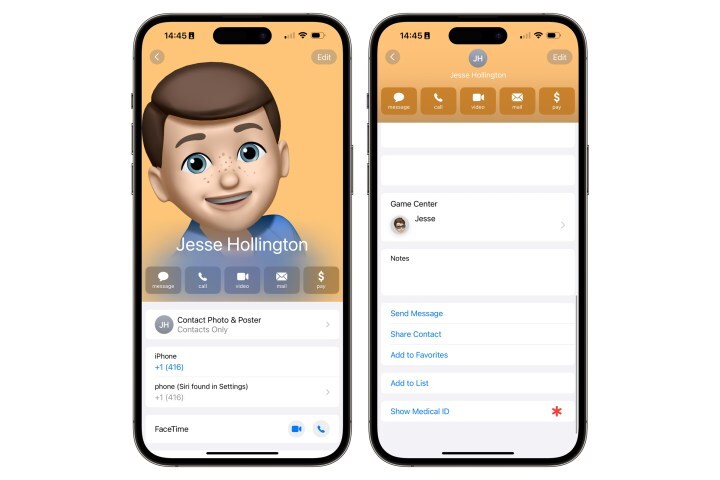
'취미 > Apple' 카테고리의 다른 글
| 애플펜슬 1세대, 2세대, USB-C 차이점 (0) | 2023.12.05 |
|---|---|
| iOS18 새로운 기능과 출시일 정보 (0) | 2023.12.05 |
| 2024 아이패드 11세대 디자인, 성능, 기능, 출시일 정보 (0) | 2023.12.05 |
| 애플뮤직과 스포티파이 비교 (0) | 2023.12.02 |
| 아이폰16 정전식 액션버튼 적용 (0) | 2023.12.01 |